Conas tasc a chruthú le téacs teachtaireachta in Outlook?
Bíonn amanna ann nuair a fhaigheann tú ríomhphost nó roinnt ríomhphost ina bhfuil tasc le cur i gcrích. Chun na ríomhphoist seo a fháil téigh go dtí do liosta le déanamh, is féidir leat bratach a chur ar na teachtaireachtaí. Mar sin féin, má scriosann tú na teachtaireachtaí i do bhosca isteach, bainfear den liosta le déanamh iad, ós rud é nach mír taisc iad na teachtaireachtaí i ndáiríre. Chun an teachtaireacht a iompú ina tasc, is féidir leat meabhrúchán taisc a chruthú de láimh gach uair a fhaigheann tú ríomhphoist den sórt sin, ach is féidir leis a bheith tuirseach agus am-íditheach. San Airteagal seo, beimid ag caint faoi conas an post a dhéanamh go héasca le cúpla cad a tharlaíonn.
Cruthaigh tasc le téacs na dteachtaireachtaí leis an modh tarraing-agus-titim
Nuair a fhaigheann tú teachtaireacht ag iarraidh ort rud éigin a dhéanamh, in ionad tasc nua a chruthú agus an teachtaireacht a chóipeáil chuige, is féidir leat modh tapa tarraing-agus-titim a úsáid laistigh den ríomhphost féin:
1. I do bhosca isteach, cliceáil ar an ríomhphost agus ansin é a tharraingt chuig an Tascanna cnaipe sa chúinne ag bun ar chlé do scáileáin.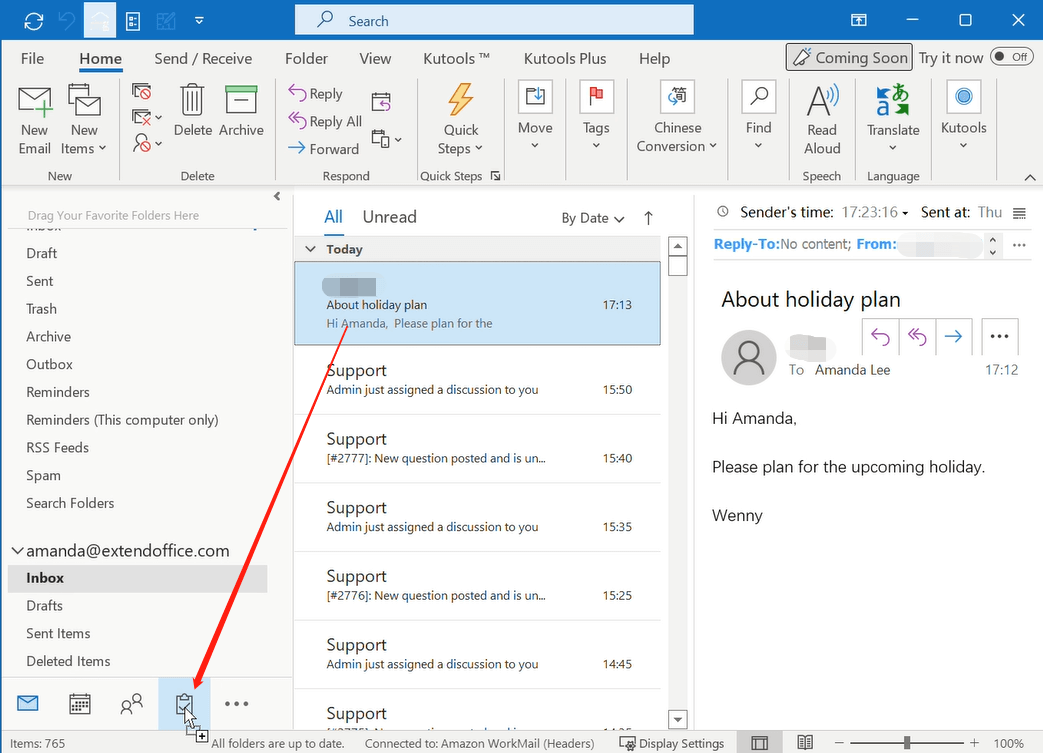
2. An Tasc fhuinneog ina bhfuil faisnéis an ríomhphoist ansin pop suas, is féidir leat an tasc a ainmniú agus faisnéis ghaolmhar a shocrú mar an dáta tosaigh, an dáta dlite, etc.
3. Tar éis an tasc a chruthú, cliceáil Sábháil & Dún. Is féidir leat é a fháil ansin sa Liosta le déanamh i do Tascanna.
Leideanna: Má tá dhá theachtaireacht nó níos mó agat a bhfuil an t-ábhar céanna acu, agus gur mhaith leat tasc a chruthú leis an bhfaisnéis atá sna teachtaireachtaí seo, is féidir leat an Ctrl eochair chun na teachtaireachtaí seo go léir a roghnú, agus ansin iad a tharraingt chuig an Tascanna cnaipe. Ar an mbealach seo, cruthófar tasc le faisnéis de na teachtaireachtaí seo.
Cruthaigh tasc le téacs na teachtaireachta le Céimeanna Tapa
Tá a Céimeanna Tapa gné a ligeann duit gníomhartha iolracha a chur i bhfeidhm ar theachtaireacht le cliceáil amháin. Chun tasc a chruthú le téacs na teachtaireachta le Céimeanna Tapa, déan mar a leanas le do thoil:
1. Sa mail amharc, ar an Baile tab, cliceáil Cruthaigh Nua sa Céimeanna Tapa bosca.
2. cliceáil Roghnaigh Gníomh chun an liosta anuas de ghníomhaíochtaí iolracha a oscailt. Ansin roghnaigh Cruthaigh coinne le téacs na teachtaireachta.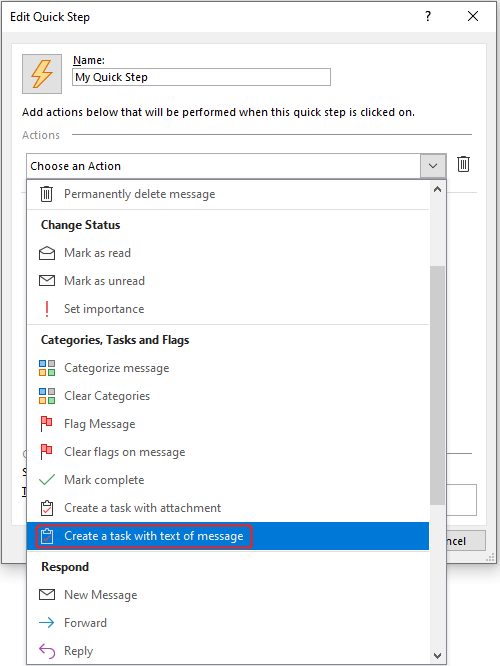
3. Líonfar ainm an ghnímh sa bhosca Ainm go huathoibríoch, is féidir leat é a athrú más mian leat. Chomh maith leis sin, is féidir leat eochair aicearra a shocrú don ghníomh seo (anseo shocraigh mé CTRL+Shift+9 mar an eochair aicearra), nó cuir téacs na leid uirlisí in eagar. Ansin cliceáil Críochnaigh.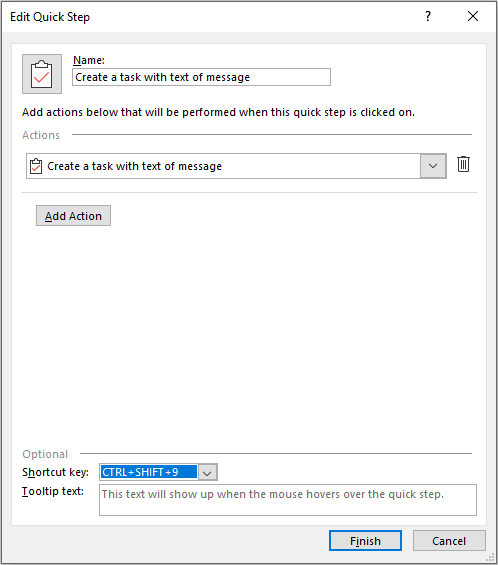
4. Cliceáil ar aon ríomhphost ar mhaith leat tasc a chruthú leis, ansin cliceáil ar an ngníomh nuachruthaithe; Nó brúigh an eochair aicearra a shocraigh tú. A Tasc fhuinneog ina bhfuil faisnéis an ríomhphoist ansin pop suas, is féidir leat an tasc a ainmniú agus faisnéis ghaolmhar a shocrú mar an dáta tosaigh, an dáta dlite, etc.
5. Tar éis an tasc a chruthú, cliceáil Sábháil & Dún. Is féidir leat é a fháil ansin sa Liosta le déanamh i do Tascanna.
Uirlisí Táirgiúlachta Oifige is Fearr
Kutools le haghaidh Outlook - Níos mó ná 100 Gnéithe cumhachtacha chun do Outlook a shárú
🤖 Cúntóir Ríomhphoist AI: Ríomhphoist pro toirt le draíocht AI - aon-cliceáil chun freagraí genius, ton foirfe, máistreacht ilteangach. Trasfhoirmigh ríomhphost gan stró! ...
📧 Uathoibriú Ríomhphoist: As Oifig (Ar fáil do POP agus IMAP) / Sceideal Seol Ríomhphoist / Auto CC/BCC de réir Rialacha Agus Ríomhphost á Sheoladh / Auto Ar Aghaidh (Ardrialacha) / Beannacht Auto Cuir leis / Scoilt Ríomhphoist Ilfhaighteoirí go huathoibríoch i dTeachtaireachtaí Aonair ...
📨 Bainistíocht Ríomhphost: Ríomhphoist a Athghairm go héasca / Bloc Ríomhphoist Scam ag Ábhair agus Daoine Eile / Scrios Ríomhphoist Dúblacha / Cuardach Casta / Comhdhlúthaigh Fillteáin ...
📁 Ceangaltáin Pro: Sábháil Baisc / Baisc Dícheangail / Comhbhrú Baisc / Auto Sábháil / Auto Dícheangail / Comhbhrúite Auto ...
🌟 Draíocht Chomhéadain: 😊Níos mó Emojis Pretty and Cool / Treisiú Do Tháirgiúlacht Outlook le Radhairc Tabbed / Íoslaghdaigh Outlook In ionad Deiridh ...
???? Wonders aon-cliceáil: Freagair Gach Duine le Ceangaltáin Isteach / Ríomhphoist Frith-Iascaireachta / 🕘 Taispeáin Crios Ama an tSeoltóra ...
👩🏼🤝👩🏻 Teagmhálaithe & Féilire: Baisc Cuir Teagmhálacha Ó Ríomhphoist Roghnaithe / Roinn Grúpa Teagmhála ar Ghrúpaí Aonair / Bain Meabhrúcháin Breithlá ...
Thar Gnéithe 100 Fan le do Thaiscéalaíocht! Cliceáil Anseo le Tuilleadh Amach.

